토너 카트리지 교체
덮개 A를 엽니다.
토너 카트리지를 제거합니다.
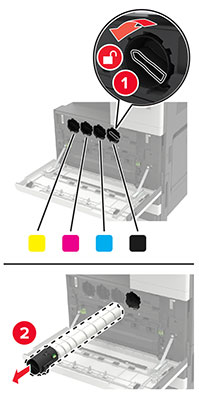
새 토너 카트리지의 포장을 풉니다.
토너 카트리지를 세 번 흔듭니다.

새 잉크 카트리지를 삽입합니다
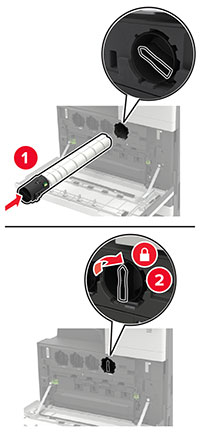
폐 토너 용기를 제거합니다.
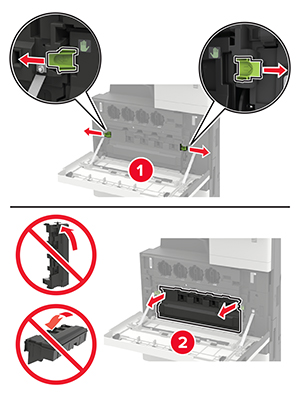
프린트 헤드 와이퍼를 사용하여 프린트 헤드 렌즈를 청소합니다.
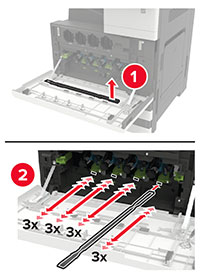
와이퍼를 원래 위치에 삽입합니다.
폐 토너 용기를 삽입하고 덮개를 닫습니다.
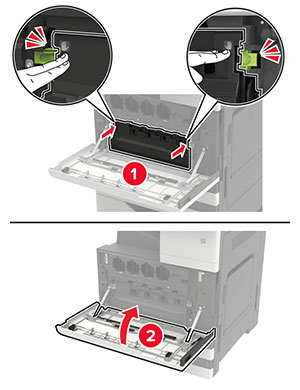
덮개 A를 엽니다.
토너 카트리지를 제거합니다.
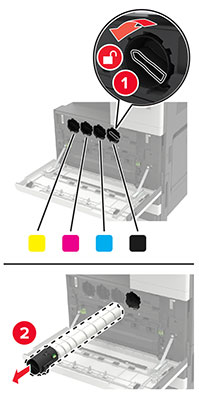
새 토너 카트리지의 포장을 풉니다.
토너 카트리지를 세 번 흔듭니다.

새 잉크 카트리지를 삽입합니다
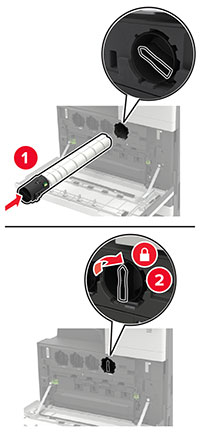
폐 토너 용기를 제거합니다.
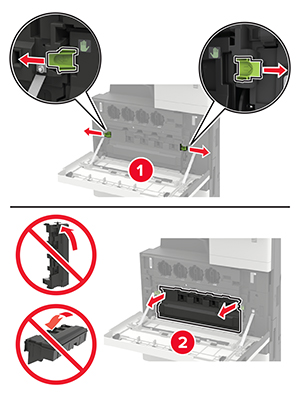
프린트 헤드 와이퍼를 사용하여 프린트 헤드 렌즈를 청소합니다.
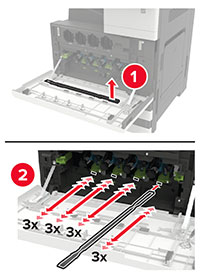
와이퍼를 원래 위치에 삽입합니다.
폐 토너 용기를 삽입하고 덮개를 닫습니다.
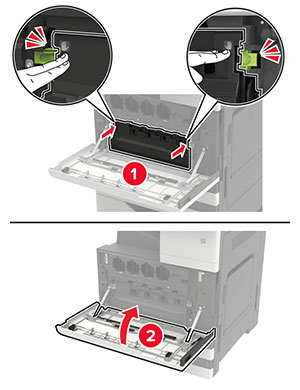
덮개 A를 엽니다.
폐 토너 용기를 제거합니다.
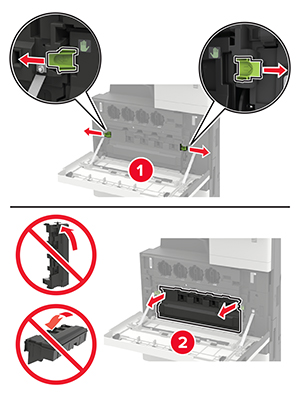
포토컨덕터 장치를 제거합니다.
| 경고—손상 위험: 프린터의 일부 부품은 정전기로 인해 쉽게 손상될 수 있습니다. 정전기에 민감한 기호가 표시된 영역의 모든 부품 또는 구성 요소를 만지기 전에 해당 기호로부터 먼 영역의 금속 표면을 만집니다. |

새 포토컨덕터 장치의 포장을 풉니다.
| 경고—손상 위험: 포토컨덕터 장치를 직사광선에 1분 이상 노출시키지 마십시오. 오랜 기간 동안 빛에 노출되면 인쇄 품질 문제가 발생할 수 있습니다. |
| 경고—손상 위험: 포토컨덕터 드럼을 만지지 마십시오. 그럴 경우 이후 인쇄 작업의 품질에 영향을 줄 수 있습니다. |
새 포토컨덕터 장치를 삽입합니다.
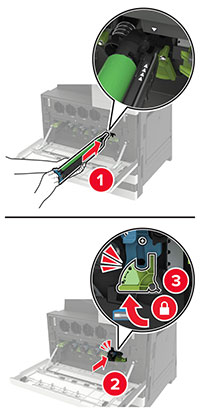
프린트 헤드 와이퍼를 사용하여 프린트 헤드 렌즈를 청소합니다.
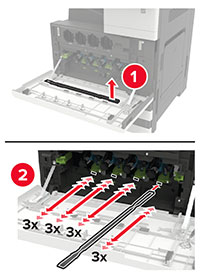
와이퍼를 원래 위치에 삽입합니다.
폐 토너 용기를 삽입하고 덮개를 닫습니다.
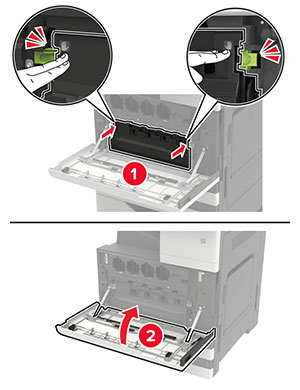
덮개 A를 엽니다.
폐 토너 용기를 제거합니다.
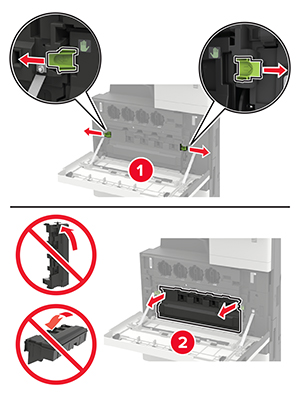
프린트 헤드 와이퍼를 사용하여 프린트 헤드 렌즈를 청소합니다.
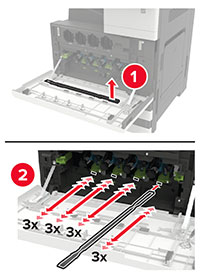
와이퍼를 원래 위치에 삽입합니다.
새 폐 토너 용기의 포장을 풉니다.
새 폐 토너 용기를 삽입하고 덮개를 닫습니다.
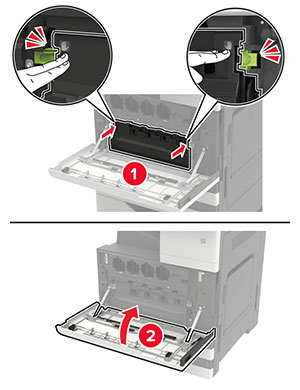

1 | 픽 롤러 |
2 | 급지 롤러 |
3 | 분리 롤러 |
프린터를 끕니다.

모든 용지함을 제거합니다.
표준 용지함
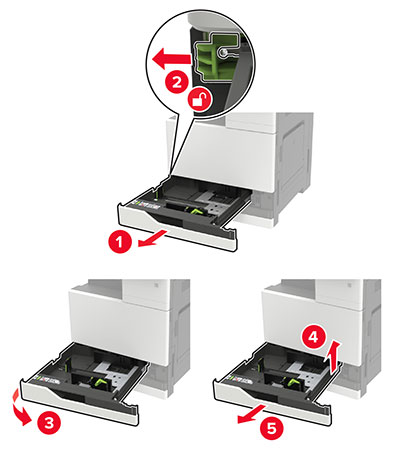
옵션 2500장 용지함
참고:
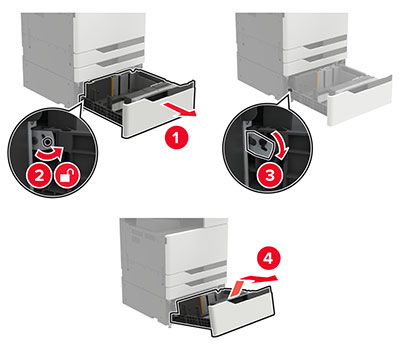
덮개 C를 엽니다.
참고:
 | 주의—뜨거운 표면: 프린터 내부가 뜨거울 수 있습니다. 뜨거운 부품 때문에 다치지 않도록 표면이 식도록 두었다가 나중에 만지십시오. |
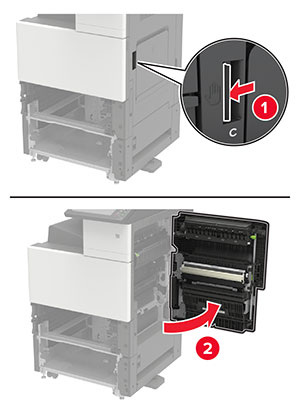
덮개 D를 엽니다.
참고:
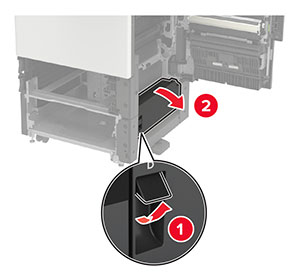
롤러를 찾습니다.

롤러를 제거합니다.
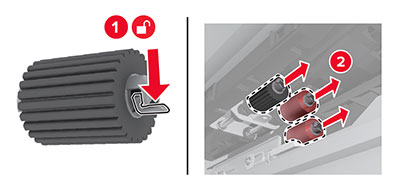
새 롤러가 찰칵 소리가 날 때까지 제자리에 삽입합니다.

| 참고: 롤러가 올바른 위치에 삽입되었는지 확인합니다. |
덮개 D와 C를 닫습니다.
용지함을 삽입한 다음 프린터를 켭니다.
프린터를 끕니다.

덮개 C를 엽니다.
참고:
 | 주의—뜨거운 표면: 프린터 내부가 뜨거울 수 있습니다. 뜨거운 부품 때문에 다치지 않도록 표면이 식도록 두었다가 나중에 만지십시오. |
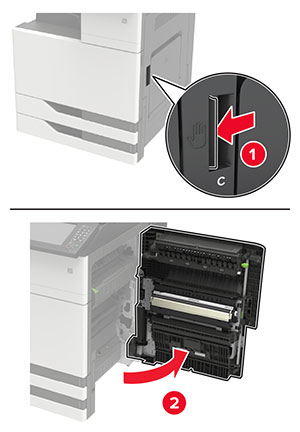
덮개 A 안쪽에 있는 드라이버를 사용하여 덮개 차단기를 분리합니다.
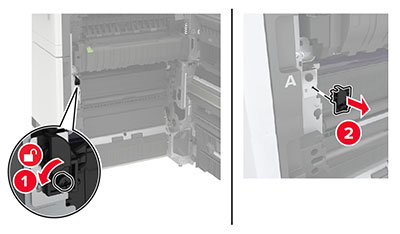
전송 벨트를 고정하는 나사를 풉니다.
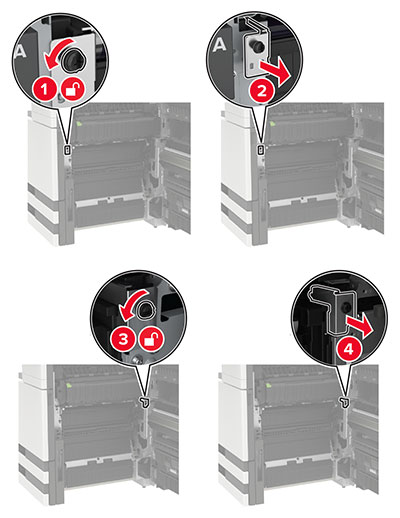
용지 가이드를 제거합니다.
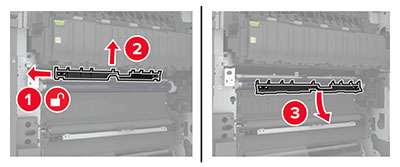
전송 벨트를 제거합니다.
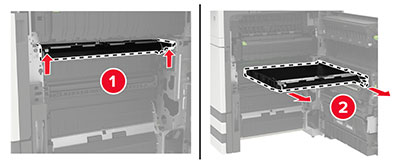
새 전송 벨트의 포장을 풉니다.
| 경고—손상 위험: 전송 벨트를 만지지 마십시오. 그럴 경우 이후 인쇄 작업의 품질에 영향을 줄 수 있습니다. |
새 전송 벨트를 찰칵 소리가 날 때까지 제자리에 끼웁니다.
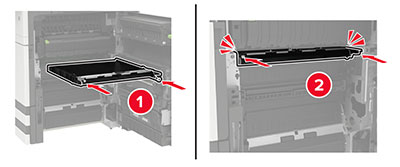
프린트 헤드 와이퍼를 사용하여 프린트 헤드 렌즈를 청소합니다.
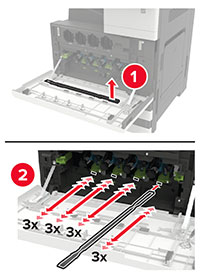
용지 고정대를 삽입합니다.
전송 벨트를 고정합니다.
덮개 차단기를 다시 장착합니다.
덮개를 닫은 후 프린터를 켭니다.
덮개 C를 엽니다.
참고:
 | 주의—뜨거운 표면: 프린터 내부가 뜨거울 수 있습니다. 뜨거운 부품 때문에 다치지 않도록 표면이 식도록 두었다가 나중에 만지십시오. |
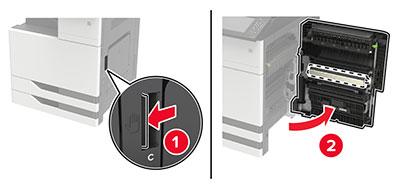
전송 롤러를 제거합니다.
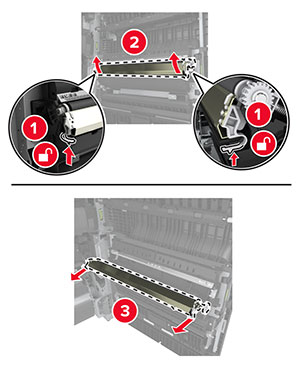
새 전송 롤러의 포장을 풉니다.
새 전송 롤러를 찰칵 소리가 날 때까지 제자리에 끼웁니다.
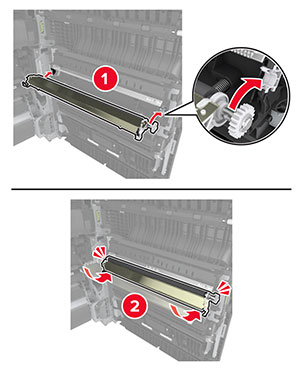
덮개를 닫습니다.
프린터를 끕니다.

ADF 분리 패드를 분리합니다.
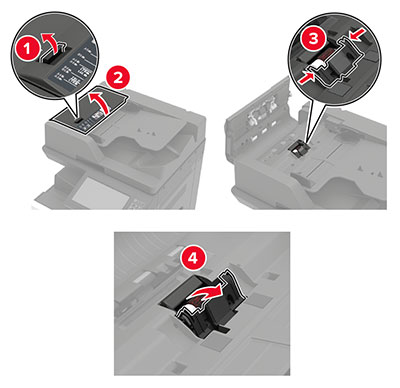
ADF 분리 롤러를 제거합니다.
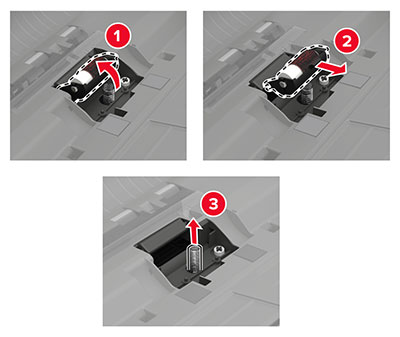
새 분리 롤러의 포장을 풉니다.
새 분리 롤러를 삽입합니다.
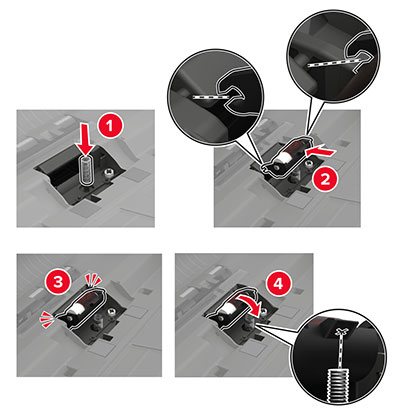
분리 패드를 삽입합니다.
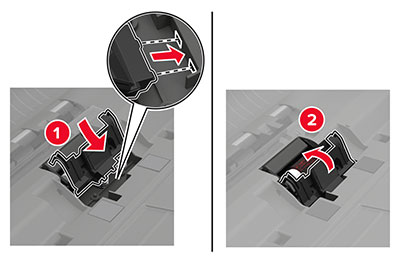
프린터를 켭니다.
프린터를 끕니다.

덮개 B를 엽니다.

ADF 픽업 롤러 및 급지 롤러를 제거합니다.
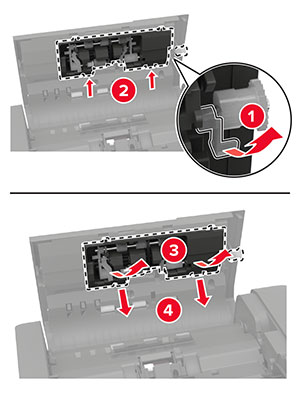
새 픽업 롤러 및 급지 롤러의 포장을 풉니다.
새 픽업 롤러 및 급지 롤러를 삽입합니다.
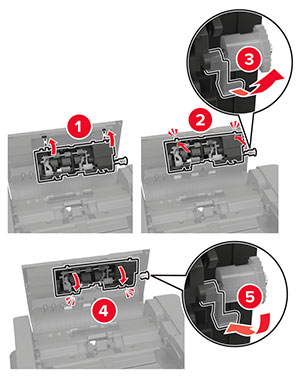
덮개를 닫은 후 프린터를 켭니다.
스태플 마무리 장치를 밉니다.

빈 스태플 카트리지를 제거합니다.
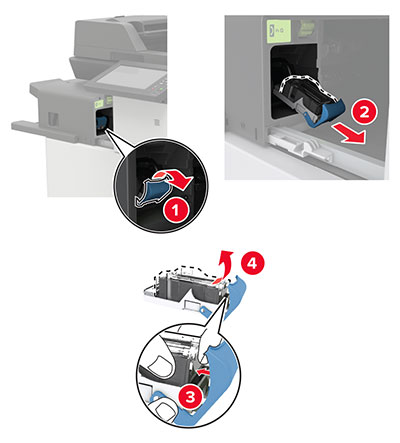
새 스태플 카트리지의 포장을 풉니다.
새 스태플 카트리지를 찰칵 소리가 날 때까지 제자리에 끼웁니다.
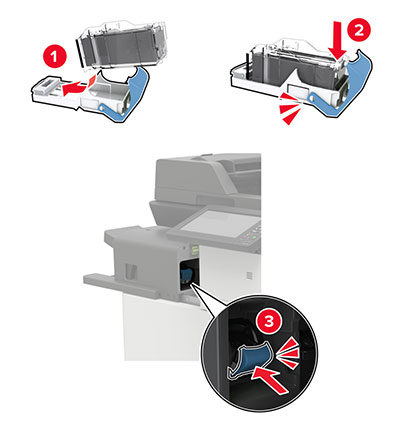
마무리 장치를 원래 위치로 밀어 넣습니다.